2022. 5. 8. 17:00ㆍ나름 써본 개발자 리뷰/IT 제품
학생 때부터 사용하던 외장 하드 디스크의 상태가 나빠지기 시작하면서 새로운 외장 저장장치를 알아봤다. 성격상 스마트폰이나 노트북 등에 자료들을 산더미처럼 저장하고 방치하는 스타일이 아니라서 큰 용량은 필요가 없었고, 500GB 정도면 적당할 것 같았다.
복지몰을 찾아보니 삼성전자의 외장 SSD T7이 10만 원 아래의 가격으로 판매되고 있었고, 색상도 내가 좋아하는 진한 파란색이 있어서 파란색으로 주문하게 되었다. 지금부터 삼성 외장 SSD T7에 대해 간단하게 알아보자.

삼성 외장 SSD T7 스펙
삼성전자의 T7은 2020년 5월에 출시한 외장 SSD로 USB 3.2 Gen2 규격을 지원한다. 상세 스펙은 아래와 같다.

최대 읽기 / 쓰기 속도가 1,050 / 1,000 MB/s나 되는 것을 확인할 수 있다. 이전 모델인 T5보다 2배 빠른 속도지만 더 얇고 가벼운 크기를 가지고 있다. 10만 원 언더에서는 가장 빠른 속도를 제공하는 모델이라고 봐도 무방하며, 무상 AS 기간은 3년을 제공하고 있기 때문에, 작고 가볍고 성능 좋은 외장 SSD를 원한다면 삼성 T7이 좋은 선택이 될 것이다.
T7 개봉기 및 사용기
삼성전자의 외장 SSD인 T7에 대해서 간단하게 알아보자.

패키지 구성은 아래와 같다. 케이블은 A to C, C to C 두 가지 타입의 케이블을 제공하며, SSD 본체와 사용 설명서로 구성되어 있다.

T7 본체는 예상보다 훨씬 작고 슬림하다. 재질은 메탈 재질로 되어 있어 방열을 하기 쉽도록 되어 있다.


신용 카드 비교한 T7 사진. 왠지 카드 크기와 비슷하게 만들려고 노력하지 않았을까?라는 합리적인 의심이 들 정도로 크기가 비슷하다. 두께만 얇았어도 지갑에 넣고 다녀도 될 정도의 아주 작고 가볍다.


T7의 측면에는 USB 3.2 Gen2 포트와 동작 표시 LED로 구성되어 있다.


자, 이제 T7을 사용해보자. T7을 연결하면 아래와 같이 관련 유틸리티가 기본으로 내장되어 있는 것을 알 수 있다. Samsung Portable SSD 소프트웨어라는 프로그램이 기본적으로 저장되어 있는데, 이 프로그램은 T7의 펌웨어 업그레이드와 AES 256 알고리즘을 사용한 암호화 기능을 제공하는 관리 프로그램이다.

AES 256 알고리즘으로 암호화된 파일들은 현재 기술로는 임의로 해제할 수 없다. 키를 잃어버리면 파일을 복구할 수 없으며 그만큼 안정성이 높은 암호화 방식이라고 말할 수 있다. 아이폰의 경우 공장 초기화 시 AES 256 알고리즘을 사용하여 기존 파일을 암호화하므로 무슨 짓을 해도 복구할 수 없으며, 최근에는 최신 안드로이드 기기에서도 공장 초기화 시 파일 단위로 AES 256 암호화를 제공한다. 잃어버리기 쉬운 외장 SSD에서 AES 256 암호화는 상당히 유용하고 의미 있는 기술이라고 볼 수 있다.

아래의 업데이트 버튼을 누르면 T7의 최신 펌웨어를 다운로드하여 설치할 수 있다. 출시된 지 이미 2년이 지난 모델이라 업데이트가 나올지는 모르겠지만, 어쨌든 사용자가 쉽게 소프트웨어를 업데이트할 수 있다는 것은 장점이다.

그렇다면 T7의 실제 성능은 어떨까? 주력으로 사용하는 노트북인 ASUS UM433IQ의 C타입 포트에 T7을 연결하여 성능을 측정해보았다. USB 3.2 Gen2 포트로 측정한 만큼 스펙에 명시된 읽기 / 쓰기 속도와 거의 비슷한 매우 빠른 속도가 측정되었다. 읽기 / 쓰기 속도는 무려 968 / 926 MB/s로 10만 원 언더의 외장 SSD에서는 TOP 3안에 드는 굉장히 빠른 성능을 보여주었다.

실제 대용량의 파일을 전송해보았다. 작년 12월에 중고로 구매한 DAP인 P2 MK2에 저장되어 있던 1,500곡의 원음 파일을 T7으로 이동시켜보았다.
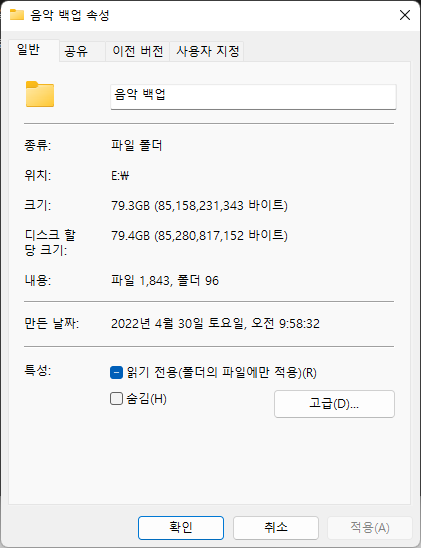
79GB의 대용량 파일을 이동하는 데 걸린 시간은 2분 내외로 기대 이상의 성능을 보여주었다. 이 정도라면 아무리 큰 용량을 가진 파일이라도 금방 복사할 수 있을 것이다.

스마트폰과 연동되지 않는 T7 (암호화된 경우 읽지 못함)
노트북에서 테스트한 T7의 성능은 기대 이상이었다. 작고 가벼우며 파일 암호화를 지원하여 데이터 유출에도 안전하고 성능도 매우 좋았다. 그렇다면, 스마트폰에 연결했을 경우에는 어떨까? 궁금해서 현재 사용 중인 갤럭시 S22 울트라에 연결해보았다.
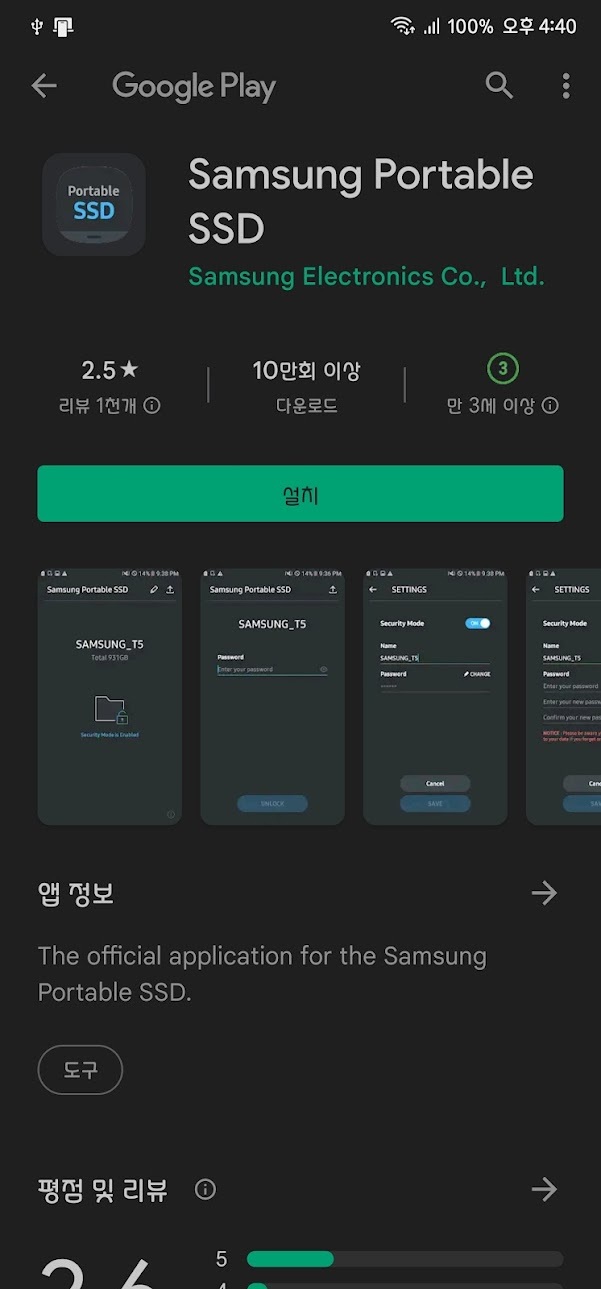
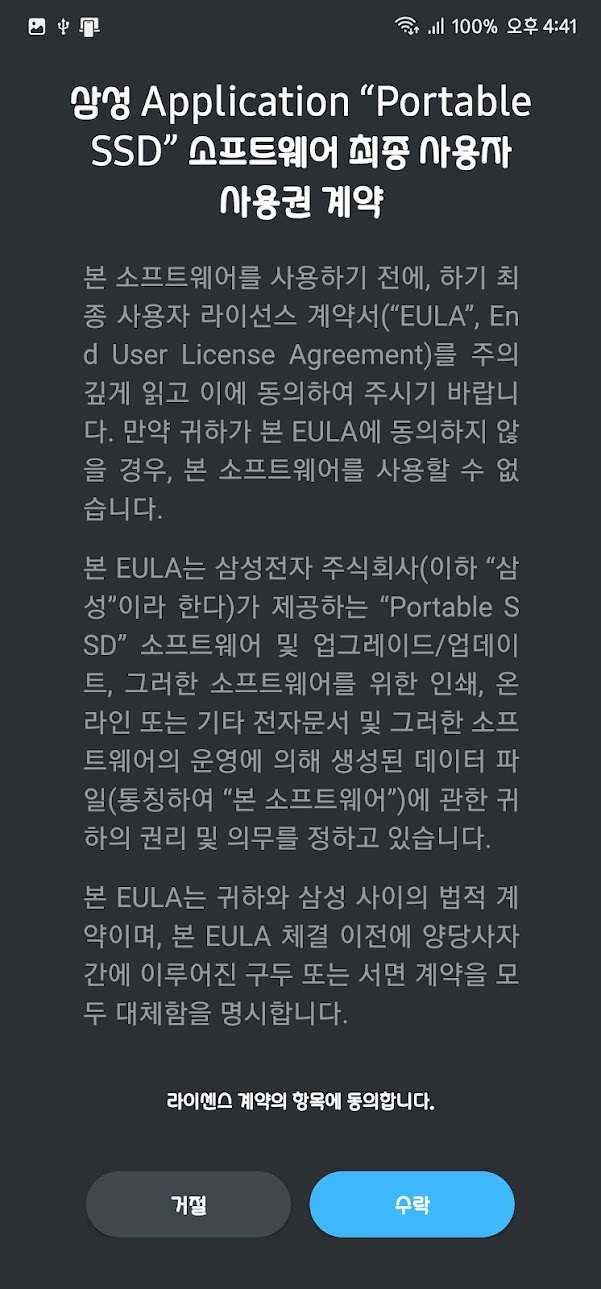
그런데... 아무리 해도 갤럭시 S22 울트라에서 T7을 연결해도 제대로 사용할 수 없었다. 안드로이드 전용 앱에서 T7이 연결이 되었는지를 감지를 하지 못했다. 만약, 암호화가 되어 있지 않다면 정상적으로 사용할 수 있지만 암호화가 되어 있다면 아래와 같이 전용 앱이 SSD의 연결을 감지하지 못하므로 암호화를 풀 수 없어 제대로 사용이 불가능하다.

이미 플레이스토어에 이와 관련된 불편함을 호소하는 사람들이 많은 만큼 하루빨리 삼성전자에서 이 문제를 해결해줬으면 한다.
요약
삼성전자의 외장 SSD인 T7을 요약하면 아래와 같다.
| 장점 | 단점 |
| 신용카드와 거의 비슷한 작은 크기와 가벼운 무게 | T5 패키지에 들어있던 SSD 케이스가 빠짐 |
| 10만 원 언더에서는 유일 무이한 빠른 읽기 / 쓰기 속도 | 안드로이드 앱에서 SSD가 연결 되었는지를 인식하지 못함. 암호화가 된 경우 제대로 사용할 수 없음. |
| AES 256 암호화와 SSD 펌웨어를 쉽게 설정할 수 있는 전용 소프트웨어 지원 | |
| 평점 : 9 / 10 (와... 스마트폰에 연결이 안되는 것은 생각도 못했네...) | |
삼성전자의 T7을 직접 사용해보니 작고 가벼운 외관과 빠른 속도가 가장 만족스러웠다. 안드로이드에서 암호화를 설정한 경우 제대로 연동이 되지 않는 문제가 있긴 했지만, 스마트폰에 연결해서 사용하는 용도가 아닌 노트북에서 자료 백업용으로 사용하려고 구매한 만큼 만족도는 매우 높았다.
외장 SSD 구매를 고려하는 사람들에게 도움이 되었기를 바라며 오늘은 여기까지~
'나름 써본 개발자 리뷰 > IT 제품' 카테고리의 다른 글
| [태블릿] 작은 태블릿 PC가 필요할까? 대안이 없는 아이패드 미니 6 리뷰 (2편 - 사용 후기) (0) | 2022.11.05 |
|---|---|
| [태블릿] 작은 태블릿 PC가 필요할까? 대안이 없는 아이패드 미니 6 리뷰 (1편 - 스펙 / 디자인) (2) | 2022.10.03 |
| [스마트폰] GOS 게이트에 휘말린 갤럭시 S22 울트라 사용기 (2편 - 한달 사용 후기) (2) | 2022.04.01 |
| [태블릿] 출시한 지 5년 지난 아이패드 쓸만할까? 아이패드 프로 2세대 10.5 리뷰 (4) | 2022.03.22 |
| [키보드] 태블릿에 가장 잘 어울리는 키보드는? 카넥스 멀티 페어링 접이식 블루투스 키보드 리뷰 (0) | 2022.03.17 |